

Prisijungęs naudotojas gali atidaryti Siuntimų puslapį šiais būdais:
![]() Aplinkos juostos (žr. skyrių 4.1.2 Aplinkos juostos aprašymas) išskleidžiamame
meniu Sveikatos duomenys paspausti meniu Siuntimai.
Aplinkos juostos (žr. skyrių 4.1.2 Aplinkos juostos aprašymas) išskleidžiamame
meniu Sveikatos duomenys paspausti meniu Siuntimai.
![]() Pradinio puslapio Darbalaukyje (žr. skyrių 4.1.3 Darbalaukio aprašymas),
kortelėje Aktyvūs siuntimai paspausti nuorodą Visi siuntimai.
Pradinio puslapio Darbalaukyje (žr. skyrių 4.1.3 Darbalaukio aprašymas),
kortelėje Aktyvūs siuntimai paspausti nuorodą Visi siuntimai.
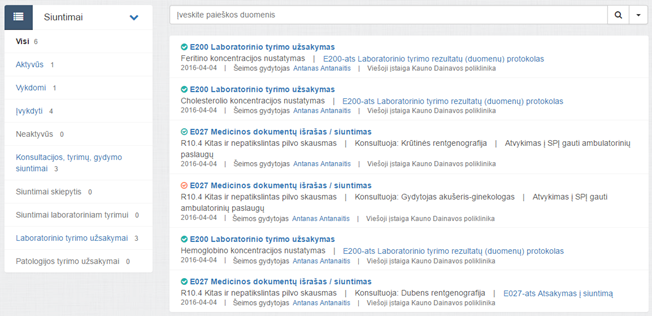
25 paveikslas. Paciento siuntimų puslapis
Paciento siuntimų puslapyje naudotojas gali peržiūrėti visą ESPBI IS saugomą informaciją, susijusią su paciento, kurio vardu naudotojas dirba, siuntimais, tyrimų užsakymais ir atsakymų dokumentais. Sąraše matomi ESPBI IS pateikti ir elektroniniu parašu pasirašyti E200, E027 ir E014 elektroniniai medicininiai dokumentai.
![]() Sąraše rodomi siuntimų E027 medicininiai dokumentai:
Konsultacijos, tyrimų, gydymo siuntimai, Siuntimai skiepytis arba Siuntimai
laboratoriniam tyrimui.
Sąraše rodomi siuntimų E027 medicininiai dokumentai:
Konsultacijos, tyrimų, gydymo siuntimai, Siuntimai skiepytis arba Siuntimai
laboratoriniam tyrimui.
![]() Sąraše nerodomi išrašų E027 medicininiai dokumentai: pranešimai
policijos informacinei sistemai.
Sąraše nerodomi išrašų E027 medicininiai dokumentai: pranešimai
policijos informacinei sistemai.
Sąraše apie siuntimo dokumentą matoma informacija:
![]() Dokumento būsenos ikona, ant kurios užvedus pele parodomas
būsenos pavadinimas.
Dokumento būsenos ikona, ant kurios užvedus pele parodomas
būsenos pavadinimas.
![]()
![]() - Aktyvus. Pradinė į ESPBI IS pateikto pasirašyto
siuntimo arba tyrimų užsakymo dokumento būsena.
- Aktyvus. Pradinė į ESPBI IS pateikto pasirašyto
siuntimo arba tyrimų užsakymo dokumento būsena.
![]()
![]() - Vykdomas. Būsena vykdomas suteikiama siuntimui,
kai jis yra nurodytas prie aktyvaus atvykimo (žr. skyrių 4.3.1 Peržiūrėti apsilankymo
duomenis) ir į šį siuntimą dar nėra pateiktas atsakymas.
- Vykdomas. Būsena vykdomas suteikiama siuntimui,
kai jis yra nurodytas prie aktyvaus atvykimo (žr. skyrių 4.3.1 Peržiūrėti apsilankymo
duomenis) ir į šį siuntimą dar nėra pateiktas atsakymas.
![]()
![]() - Įvykdytas. Būsena įvykdytas suteikiama
siuntimui, kai yra pateiktas pasirašytas atsakymas į šį siuntimą.
- Įvykdytas. Būsena įvykdytas suteikiama
siuntimui, kai yra pateiktas pasirašytas atsakymas į šį siuntimą.
![]()
![]() - Neaktyvus. Siuntimas tampa neaktyviu, kai per
numatytą galiojimo laiką nebūna pateiktas pasirašytas atsakymas į šį siuntimą.
- Neaktyvus. Siuntimas tampa neaktyviu, kai per
numatytą galiojimo laiką nebūna pateiktas pasirašytas atsakymas į šį siuntimą.
![]() Siuntimo arba tyrimų užsakymo dokumento kodas ir pavadinimas.
Visų paciento ESI saugomų elektroninių medicininių dokumentų ir medikinių
pažymų sąrašą žiūrėkite priede 5.2 ESPBI IS Dokumentai ir duomenų rinkiniai.
Kodas ir pavadinimas rodomi kaip nuoroda, kurią paspaudus atidaromas dokumento
peržiūros puslapis, aprašytas skyriuje 4.5 Peržiūrėti ESI įrašą.
Siuntimo arba tyrimų užsakymo dokumento kodas ir pavadinimas.
Visų paciento ESI saugomų elektroninių medicininių dokumentų ir medikinių
pažymų sąrašą žiūrėkite priede 5.2 ESPBI IS Dokumentai ir duomenų rinkiniai.
Kodas ir pavadinimas rodomi kaip nuoroda, kurią paspaudus atidaromas dokumento
peržiūros puslapis, aprašytas skyriuje 4.5 Peržiūrėti ESI įrašą.
![]() Pagrindiniai dokumento duomenys, kurie priklauso nuo dokumento tipo.
Pavyzdžiui, konsultacijos, tyrimo, gydymo siuntimui rodoma diagnozė ir
specialisto, kuriam siunčiama, profesinė kvalifikacija arba skyriaus/tyrimo,
kuriam siunčiama, pavadinimas. Visus dokumento duomenis galima peržiūrėti
dokumento peržiūros puslapyje (žr. skyrių 4.5 Peržiūrėti ESI įrašą).
Pagrindiniai dokumento duomenys, kurie priklauso nuo dokumento tipo.
Pavyzdžiui, konsultacijos, tyrimo, gydymo siuntimui rodoma diagnozė ir
specialisto, kuriam siunčiama, profesinė kvalifikacija arba skyriaus/tyrimo,
kuriam siunčiama, pavadinimas. Visus dokumento duomenis galima peržiūrėti
dokumento peržiūros puslapyje (žr. skyrių 4.5 Peržiūrėti ESI įrašą).
![]() Atsakymo į siuntimą arba tyrimo užsakymą dokumento kodas ir
pavadinimas. Kodas ir pavadinimas rodomi kaip nuoroda, kurią paspaudus
atidaromas atsakymo peržiūros puslapis, aprašytas skyriuje 4.5 Peržiūrėti ESI įrašą.
Atsakymo į siuntimą arba tyrimo užsakymą dokumento kodas ir
pavadinimas. Kodas ir pavadinimas rodomi kaip nuoroda, kurią paspaudus
atidaromas atsakymo peržiūros puslapis, aprašytas skyriuje 4.5 Peržiūrėti ESI įrašą.
![]() Nuoroda į atsakymo dokumentą rodoma tik tiems siuntimams arba tyrimų
užsakymams, kurių būsena yra Įvykdytas.
Nuoroda į atsakymo dokumentą rodoma tik tiems siuntimams arba tyrimų
užsakymams, kurių būsena yra Įvykdytas.
![]() Siuntimo išrašymo informacija – siuntimo data, siuntimą išrašęs
gydytojas ir sveikatos priežiūros įstaiga. Gydytojo vardo pavardės rodomi kaip
nuoroda, kurią paspaudus atidaromas gydytojo duomenų peržiūros puslapis,
aprašytas skyriuje 4.15
Peržiūrėti
specialisto duomenis.
Siuntimo išrašymo informacija – siuntimo data, siuntimą išrašęs
gydytojas ir sveikatos priežiūros įstaiga. Gydytojo vardo pavardės rodomi kaip
nuoroda, kurią paspaudus atidaromas gydytojo duomenų peržiūros puslapis,
aprašytas skyriuje 4.15
Peržiūrėti
specialisto duomenis.
Puslapyje naudotojas gali atlikti šiuos veiksmus:
1. Filtruoti siuntimų sąrašą, paspaudus ant puslapio kairėje, bloke Siuntimai rodomos filtro nuorodos. Pagal nutylėjimą sąraše taikomas filtras Visi, prie kurio rodomas visų paciento siuntimų ir tyrimų užsakymų skaičius. Prie kitų filtro reikšmių rodomas skaičius, kiek siuntimų ir/arba tyrimų užsakymų atitinka šį filtrą. Paspaudus ant filtro, nuoroda tampa neaktyvi, filtro pavadinimo tekstas paryškinamas.
Naudotojas gali filtruoti sąrašą pagal siuntimų ir tyrimų užsakymų dokumento būseną: Aktyvūs, Vykdomi, Įvykdyti, Neaktyvūs.
Naudotojas gali filtruoti sąrašą pagal dokumento tipą:
![]() Konsultacijos, tyrimų, gydymo siuntimai – rodomi E027
medicininiai dokumentai, sukurti pagal konsultacijos, tyrimų, gydymo skyrimą.
Konsultacijos, tyrimų, gydymo siuntimai – rodomi E027
medicininiai dokumentai, sukurti pagal konsultacijos, tyrimų, gydymo skyrimą.
![]() Siuntimai skiepytis – rodomi E027 medicininiai dokumentai,
sukurti pagal skiepų skyrimą.
Siuntimai skiepytis – rodomi E027 medicininiai dokumentai,
sukurti pagal skiepų skyrimą.
![]() Siuntimai laboratoriniam tyrimui – rodomi E027
medicininiai dokumentai, sukurti pagal laboratorinio tyrimo skyrimą.
Siuntimai laboratoriniam tyrimui – rodomi E027
medicininiai dokumentai, sukurti pagal laboratorinio tyrimo skyrimą.
![]() Laboratorinio tyrimo užsakymai – rodomi E200 medicininiai
dokumentai.
Laboratorinio tyrimo užsakymai – rodomi E200 medicininiai
dokumentai.
![]() Patologijos tyrimo užsakymai – rodomi E014 medicininiai
dokumentai.
Patologijos tyrimo užsakymai – rodomi E014 medicininiai
dokumentai.
2.
Vykdyti greitąją paiešką. Greitąją paiešką galima vykdyti
pagal žodį / žodžio dalį, nurodytą greitosios paieškos lauke ![]() :
:
2.1. Įvesti paieškos duomenis paieškos lauke.
2.2.
Paspausti ![]() .
.
![]() Greitoji paieška vykdoma tuose laukuose, kurie yra matomi
puslapyje.
Greitoji paieška vykdoma tuose laukuose, kurie yra matomi
puslapyje.
3. Vykdyti išplėstinę paiešką:
3.1.
Pasirinkti išskleisti paieškos meniu paspaudus ![]() greitosios
paieškos lauko dešinėje.
greitosios
paieškos lauko dešinėje.

![]() Pasirinkus išplėstinės paieškos meniu punktą Išvalyti paiešką,
ankstesnės paieškos rezultatai išvalomi ir sąraše rodomi visi paciento
siuntimai.
Pasirinkus išplėstinės paieškos meniu punktą Išvalyti paiešką,
ankstesnės paieškos rezultatai išvalomi ir sąraše rodomi visi paciento
siuntimai.
3.2. Paspausti Išplėstinė paieška išskleistame meniu.
3.3. Atsidariusiame modaliniame lange Išplėstinė paieška nurodyti paieškos kriterijus:
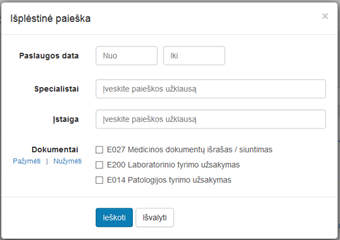
26 paveikslas. Paciento siuntimų išplėstinės paieškos langas
![]() Paslaugos data – siuntimo arba tyrimo užsakymo dokumento
data, lauke pasirenkamos arba įvedamos intervalo nuo... iki... datos.
Paslaugos data – siuntimo arba tyrimo užsakymo dokumento
data, lauke pasirenkamos arba įvedamos intervalo nuo... iki... datos.

![]() Specialistai – nurodomas dokumentą pateikęs specialistas
pagal vardą, pavardę ir / arba spaudo numerį. Vedant specialisto vardą, pavardę
ir / arba spaudo numerį, siūlomi pasirinkimai pagal įvestą užklausą iš
specialistų sąrašo, kurie yra pateikę siuntimų dokumentus. Jei specialistas
pateikė dokumentų prisijungęs su skirtingais spaudo numeriais, jis sąraše
matomas tiek kartų, kiek spaudo numerių buvo panaudojęs.
Specialistai – nurodomas dokumentą pateikęs specialistas
pagal vardą, pavardę ir / arba spaudo numerį. Vedant specialisto vardą, pavardę
ir / arba spaudo numerį, siūlomi pasirinkimai pagal įvestą užklausą iš
specialistų sąrašo, kurie yra pateikę siuntimų dokumentus. Jei specialistas
pateikė dokumentų prisijungęs su skirtingais spaudo numeriais, jis sąraše
matomas tiek kartų, kiek spaudo numerių buvo panaudojęs.
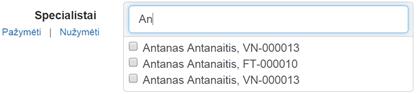
![]() Įstaigos – pasirenkama dokumente nurodyta įstaiga.
Nurodomas įstaigos pavadinimas ar jos JAR kodas. Sąraše rodomos tik tos
įstaigos, pagal kurias pateikus užklausą būtų rodomas bent vienas siuntimo
dokumentas. Vedant įstaigos pavadinimą ar jos JAR kodą, sąrašas trumpėja pagal
įvestą užklausą.
Įstaigos – pasirenkama dokumente nurodyta įstaiga.
Nurodomas įstaigos pavadinimas ar jos JAR kodas. Sąraše rodomos tik tos
įstaigos, pagal kurias pateikus užklausą būtų rodomas bent vienas siuntimo
dokumentas. Vedant įstaigos pavadinimą ar jos JAR kodą, sąrašas trumpėja pagal
įvestą užklausą.

![]() Dokumentai – galima pasirinkti vieną ir daugiau ieškomų
siuntimo dokumentų pagal kodą ir pavadinimą.
Dokumentai – galima pasirinkti vieną ir daugiau ieškomų
siuntimo dokumentų pagal kodą ir pavadinimą.

3.4. Paspausti Ieškoti išplėstinės paieškos lange. Sistema uždaro Išplėstinės paieškos langą ir parodo paciento siuntimų sąrašą. Sąraše rodomi tie siuntimai, kurie atitinka paieškos kriterijus.
![]() Pasirinkus išplėstinės paieškos meniu punktą Išvalyti paiešką,
ankstesnės paieškos rezultatai išvalomi ir sąraše rodomi visi paciento
siuntimai.
Pasirinkus išplėstinės paieškos meniu punktą Išvalyti paiešką,
ankstesnės paieškos rezultatai išvalomi ir sąraše rodomi visi paciento
siuntimai.